Слідкуйте за оновленнями, щоб негайно вирішити проблему з непрацюючим веб-плеєром Spotify.
Я, наприклад, люблю веб-додатки. Вони, очевидно, не потребують встановлення та є мультиплатформенними.
Крім того, вони не сповільнюють наші системи та допомагають нам пропускати рідні програми для всього.
Одним із таких прикладів є веб-плеєр Spotify. І ми тут, щоб знайти способи знову запрацювати.
Якщо ви ще не користувалися цим, спробуйте на open.spotify.com.
Ця веб-версія має майже всі функції нативної програми. Він відсутній лише в деяких, як-от можливість завантаження.
У будь-якому випадку, це портативний варіант, який подобається багатьом. Отже, я почну виправляти несправності, щоб повернути вас на правильний шлях.
Веб-плеєр Spotify не працює: загальні виправлення
Перш ніж заглиблюватися, спробуйте:
- Перевірте підключення до мережі: це здається дурним, але все одно трапляється. Просто спробуйте іншу веб-сторінку або інший браузер, щоб перевірити підключення до Інтернету.
- Перезапустіть веб-переглядач: у деяких веб-програвач Spotify знову запрацював лише з перезапуском.
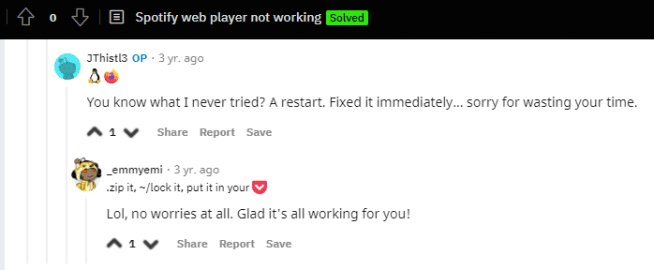
- Уникайте багаторазових входів: вийдіть усюди й перевірте, чи проблема не зникає.
- Використовуйте режим анонімного перегляду: це усуває багато ускладнень. Розширення веб-переглядача винні, якщо веб-програма Spotify працює в режимі анонімного перегляду. Спробуйте вимкнути їх окремо, щоб точно визначити винуватця.
- Перевірте доступ до мережі: деякі приватні мережі блокують доступ до певних веб-сайтів. Зверніться до свого системного адміністратора, щоб вирішити цю проблему.
Перейдіть до наведених нижче рішень, якщо ви все ще не можете використовувати веб-плеєр Spotify.
Сумісність з браузером
Хоча він також може працювати в деяких інших браузерах, вам слід перевірити офіційно Браузери, які підтримують Spotify. Спробуйте змінити, якщо вашого немає в списку.
Очистити кеш і файли cookie
Багато трапляється, коли ви натискаєте URL-адресу веб-сайту. І частина цього приєднується до вашого браузера, навіть коли ви залишаєте цей веб-сайт.
Він може містити деякі необхідні елементи, щоб допомогти веб-сайту функціонувати належним чином. Але деякі із залишків можуть спричинити проблеми, як-от непрацездатність веб-плеєра Spotify.
Процес очищення кешу та файлів cookie відрізняється для браузера та платформи.
Використовуйте це відповідно до свого браузера: Chrome, Firefox, Опера, Крайтощо. Знайдіть процес, характерний для вашого веб-переглядача, якщо його тут немає в списку.
Ви також можете використовувати інструменти очищення веб-переглядача, наприклад Очищення Avast для простого процесу, який працює для всіх.
Увімкнути захищений вміст
Користувачі Chrome (і браузерів на базі Chrome, як-от Brave) повинні застосувати це, якщо вони отримують: Відтворення захищеного вмісту не ввімкнено.
Знову ж таки, це залежить від вашої платформи: робочий стіл або Android.
Користувачі ПК можуть ввести chrome://settings/content/protected content в адресному рядку Chrome і ввімкнути цю опцію: Сайти можуть відтворювати захищений вміст.
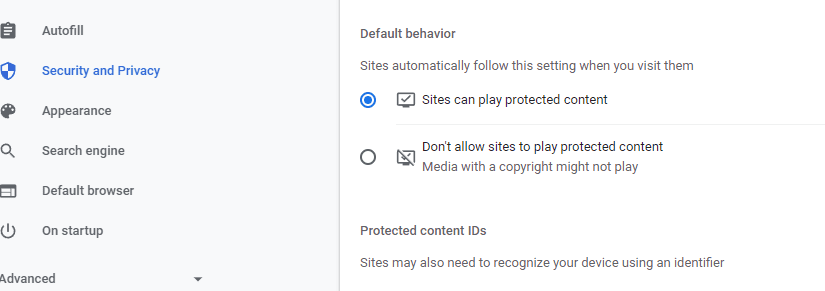
Користувачі Firefox повинні переконатися, що вони можуть відтворювати вміст, контрольований DRM.
Для цього перейдіть до налаштувань Firefox (або безпосередньо вставте about: параметри в адресний рядок Firefox) і знайдіть DRM у рядку пошуку. Нарешті переконайтеся, що цю функцію ввімкнено.
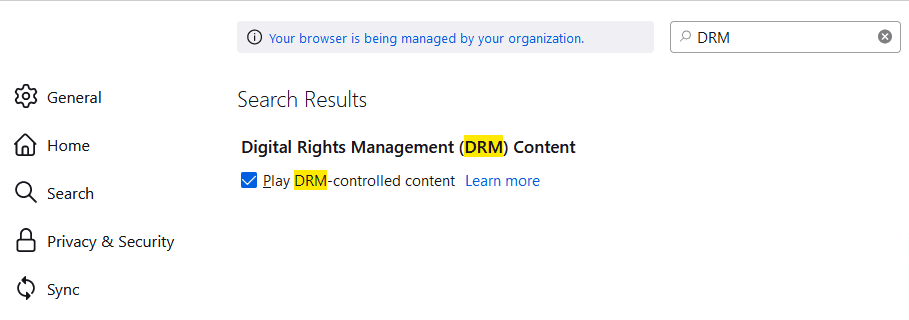
Користувачі Edge можуть ввести цей edge://settings/content/protectedContent?search=media в рядку URL-адреси, щоб перевірити, чи можуть веб-сайти відтворювати захищений вміст.
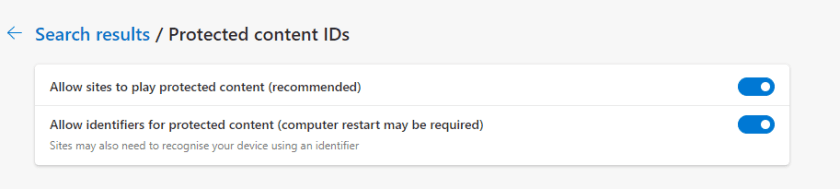
Примітно, що процес дозволу захищеного вмісту залежить від наявного веб-браузера.
Очистити кеш DNS
Кожна операційна система зберігає певну інформацію про веб-вміст, який переглядає. Це допомагає швидко надавати цей вміст, якщо користувач знову відвідає веб-сайт.
Але іноді це створює проблеми з доставкою контенту. Отже, спробуйте очистити кеш DNS, якщо у вас ще нічого не працює. Це абсолютно безпечно та скине налаштування підключення до Інтернету.

Скидання браузера
Це виправлення скине налаштування вашого веб-переглядача, зберігаючи історію веб-перегляду без змін.
Знову ж таки, цей процес залежить від браузера. Для Chrome перейдіть до налаштування скидання, ввівши chrome://settings/reset у рядку URL-адреси. Потім клацніть рамкову вкладку: відновити початкові налаштування за замовчуванням.
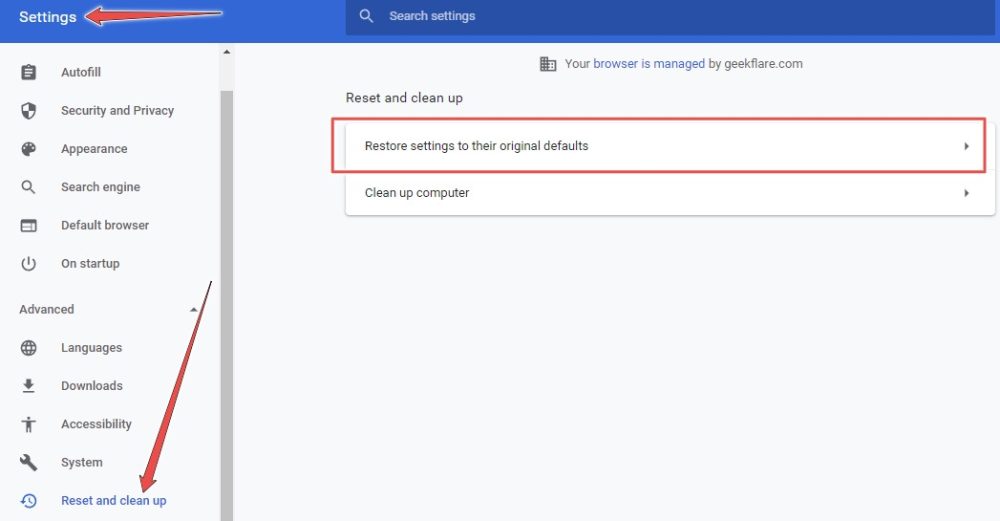
Потім натисніть кнопку «Скинути налаштування» внизу та перевірте, чи ваш веб-плеєр Spotify знову працює.
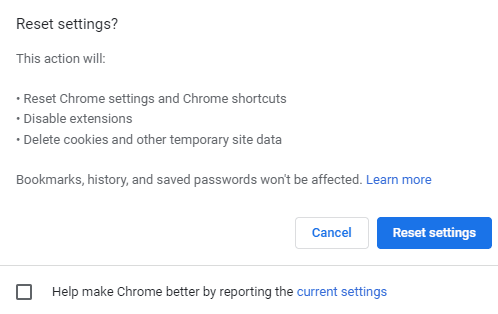
Так само ви можете скинути налаштування інших браузерів, наприклад Firefox і край:
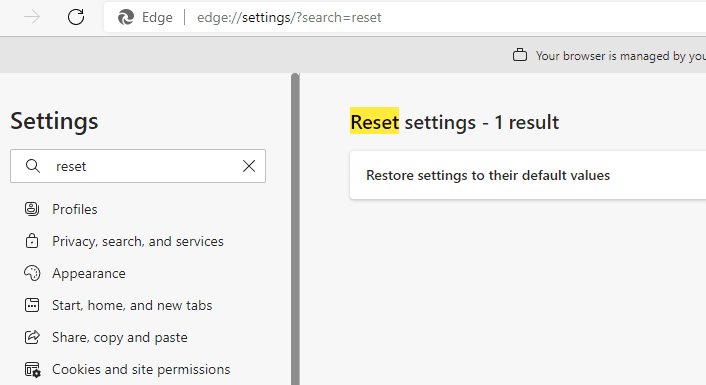
Пакет медіа-функцій
Це стосується версії Windows 10 N. Встановіть пакет мультимедійних функцій із центру завантажень Microsoft. Це забезпечить операційну систему необхідними мультимедійними можливостями.
Видалення даних про переглянуті
Це крайній засіб. Очистіть усі дані веб-перегляду або видаліть і повторно інсталюйте веб-переглядач.
Висновок
Сподіваюся, вам знову сподобається веб-плеєр Spotify.
Але якщо ви все ще відчуваєте труднощі, спробуйте зв’язатися зі службою підтримки Spotify або встановити програму Spotify для вашої платформи.
Ви також можете переглянути нашу добірку найпопулярніших програм для завантаження MP3 для музики та відео YouTube.
Вам сподобалось читати статтю? Як щодо того, щоб поділитися зі світом?
